
Главная страница Случайная страница
Разделы сайта
АвтомобилиАстрономияБиологияГеографияДом и садДругие языкиДругоеИнформатикаИсторияКультураЛитератураЛогикаМатематикаМедицинаМеталлургияМеханикаОбразованиеОхрана трудаПедагогикаПолитикаПравоПсихологияРелигияРиторикаСоциологияСпортСтроительствоТехнологияТуризмФизикаФилософияФинансыХимияЧерчениеЭкологияЭкономикаЭлектроника
Порядок виконання роботи. 4. 1 запустіть комп'ютер під керуванням операційною системою UNIX
|
|
4.1 Запустіть комп'ютер під керуванням операційною системою UNIX. На запрошення login: введіть ім'я користувача і пароль:
root
парламент (в англійській розкладці).
Якщо система запустилася в графічному режимі, то перейдіть у текстовий, натиснувши комбінацію клавіш “CTRL+ALT+F2”.
Для переключення між терміналами використовуйте комбінацію клавіш “ALT+F*”. Під клавішею F* розуміється будь-яка функціональна клавіша F1-F9.
4.2 Після входу в систему вивчіть описані нижче команди, опишіть реакцію системи на одержання тієї чи іншої команди.
Основні команди Shell
Shell – це програмна оболонка, призначена для здійснення взаємодії користувача і системи за допомогою команд. У UNIX-системах існують декілька Shell, по своєму призначенню виконуючих одні і ті ж дії. Shell є обов'язковою програмою, що запускається автоматично при вході користувача в систему. При реєстрації в системі користувача завантажується одна з командних оболонок (це визначається у відповідному конфігураційному файлі) і на екрані з'являється запрошення. Звичайно це символ “#” чи “> ”.
При роботі з командним рядком потрібно знати три загальні правила:
– Команди в одному рядку перелічуються через кому
– Для об'єднання команд у групу застосовують круглі дужки
– Якщо команда не може бути записана в один рядок на екрані, те її можна розбити на кілька рядків, наприкінці кожної, крім останньої поставити символ продовження рядка“\”.
4.2.1 Найбільш корисною командою на початковому етапі вивчення UNIX може стати команда man.
man назва команди
Ця команда в найпростішому випадку вимагає один параметр – ім'я команди, про яку дати довідку. Наприклад,
# man ls
Для одержання довідки можна скористатися іншою командою – командою info, указавши як параметр ідентифікатор потрібної команди:
# info ls
На консоль буде видана перша сторінка довідки.
Крім інформації про команди, ви також можете довідатися формат тих чи інших конфігураційних файлів, наприклад, по команді:
Для завершення роботи з довідкою натисніть “q” чи “CTRL/c” (для man і info).
4.2.2 logout
Це команда завершення сеансу роботи користувача. Ця команда виконує закриття сеансу роботи поточного користувача і відновлює програму login для введення імені користувача і пароля. На цьому робота користувача в системі завершена. Щоб відновити її, необхідно зареєструватися, ввівши ім'я користувача і пароль.
Крім команди logout застосовують ще команду exit – вихід з копії shell-оболонки. Однак ця команда не завжди приводить до завершення роботи користувача в системі. Команда закриває копію shell-оболонки. Якщо це основна копія оболонки, то її закриття приводить до завершення роботи користувача в системі.
4.2.3 clear
Одна з найпростіших команд системи: очистити вікно консолі. Параметрів не має.
4.2.4 echo
Команда здійснює друк параметрів у стандартний потік виведення.
# echo “Привіт мир!!! ”
Привіт мир!!!
#
Цю команду корисно застосовувати для виведення не екран значень перемінної оточення і для створення текстових файлів. При виведенні повідомлення по команді echo автоматично виконується перевод рядка. Для відключення цієї властивості варто застосувати ключ -n:
# echo -n “Привіт мир!!! ”
Привіт мир!!! #
Команди керування файловою системою
4.2.5 ls
Команда виводить у стандартний потік список файлів каталогу. Команда має безліч ключів, що визначають формат виведення. Деякі з них ми розглянемо:
-G виведення списку, виділяючи об'єкти різних типів різним кольором
-1 виведення списку об'єктів в один стовпчик (2 по-умовчанню)
-f виведення списку без сортування (сортування по імені по-умовчанню)
-r виведення списку, упорядкованого в зворотному порядку (по імені)
-t виведення списку, упорядкованого за часом модифікації
Ці ключі можна використовувати один з одним, для одержання потрібного формату виведеного списку. Список параметрів команди не вичерпується приведеним вище. Для знайомство з іншими можливостями команди звертайтеся до убудованої довідки по команді.
Крім ключів як параметри можна вказати ім'я каталогу, уміст якого потрібно переглянути. Без вказівки імені каталогу, виводиться список умісту поточного каталогу.
Наприклад, вивести список об'єктів каталогу /usr/local/bin:
ls /usr/local/bin
4.2.6 cd назва каталогу
Команда дозволяє змінити поточний каталог. Як параметр указується каталог:
# cd /usr/local/bin
Після виконання команди, поточним каталогом установлюється каталог /usr/local/bin.
Уведення команди без параметра встановлює поточним домашній каталог поточного користувача.
Команда cd.. – перехід на рівень вгору.
4.2.7 pwd
Команда повідомляє ім'я поточного каталогу:
# cd
# pwd
/home/admin
4.2.8 mkdir
Команда створює каталог, ім'я якого зазначене як параметр.
# mkdir /home/admin/newdir
Буде створений каталог newdir. Однак команда може викинути помилку у випадку, якщо каталог newdir уже створений, чи каталоги верхнього рівня /home/admin не існують. Якщо необхідно створити каталог, у випадку, коли каталоги верхнього рівня не існують, то прибігають до використання ключа -p:
# mkdir -p /home/admin/newdir
У цьому випадку будуть створені всі каталоги, по шляху до каталогу newdir.
При створенні каталогу можна визначити доступ до нього. Для цієї мети вкажіть ключ -m і код доступу:
# mkdir -p -m=rwx /home/admin/newdir,
де rwx означає, що можна читати (r) уміст каталогу, записувати в нього (w) і дозволений вхід у каталог (x). Кожний з цих значень (r, w чи x) може бути опущений у разі потреби.
4.2.9 rmdir
Команда видаляє порожній каталог, зазначений як параметр.
# rmdir /home/admin/newdir
Каталог newdir буде вилучений. Якщо каталог містить файли чи каталоги, то видалення неможливе. Для цього існує команди rm.
4.2.10 rm
Команда видаляє зазначений файл чи групу файлів, а також каталог.
# rm /home/admin/newfile.txt
Команду rm можна використовувати для видалення каталогів із усіма підкаталогами і файлами в них. Для цього варто вказати ключ -R.
# rm -R /home/admin/newdir
Остання команда видалить каталог newdir і весь його вміст.
4.2.11 touch
Звичайно ця команда застосовується для створення порожнього файлу. Як параметр вказується ім'я створюваного файлу. Однак її ще можна застосовувати для відновлення атрибутів вже існуючого файлу, наприклад, для відновлення дати створення файлу.
# touch /home/admin/newfile.txt
Команда створить новий файл newfile.txt.
4.2.12 cat
Програма читання файлу з диска і виведення його на друк:
# cat /home/admin/newfile.txt
Команда cat може застосовуватися з ключами, що змінюють формат виведення файлу.
Наприклад ключ -b забезпечить нумерацію рядків файлу:
# cat -b /home/admin/newfile.txt
4.2.13 cp каталог1 каталог 2
Ця команда виконує копію файлу.
4.2.14 mv каталог1 каталог 2
Ця команда виконує переміщення файлу
4.3 Виконати індивідуальне завдвння
a. Створити у своїй папці наступну структуру (рис.1):
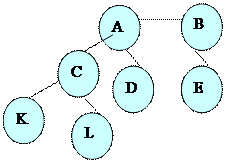 |
Рисунок 1 – Структура папок
b. У папці D створити 3 текстових файли: 1.txt, 2.txt, 3.txt.
c. Файли 1.txt, 2.txt скопіювати в L і перейменувати в 11.txt, 21.txt.
d. Файл 3.txt перемістити з D в K, а 1.txt, 2.txt з D в E.
e. Всі файли з K й L скопіювати в Е.
f. Видалити папку С.
g. Перейменувати папку А в А1.
h. Перемістити папку Е в А1.
i. Видалити папки D і В.
5 ПИТАННЯ ДЛЯ САМОПЕРЕВІРКИ
6.1 Призначення команди cat
6.2 Призначення команди ср
6.3 Призначення команди mv
6.4 Призначення команди rm
6.5 Призначення команди locate
6.6 Призначення команди mkdir
6.7 Призначення команди rmdir
6.8 Призначення команди pwd
6.9 Призначення команди cd
6.10 Призначення команди ls
6.11 Призначення команди Md5sum
6 ЗМІСТ ЗВІТУ
7.1 Тема та мета роботи
7.2 Перелік використаних команд та їх опис
7.3 Детально описати хід виконання роботи
7.4 Висновок
8 ДОМАШНЄ ЗАВДАННЯ
8.1 Вивчити призначення команд для роботи з файлами та каталогами
8.2 Вивчити призначення команд для роботи з дисками
9 ЛІТЕРАТУРА
9.1 Фленов М.Е. Linux глазами хакера-СПб.: Петербург, 2005. - 544 с.: ил.
|
|